تعملها إزاى.. كيفية استخدام ميزة Hide My Email فى iOS 15
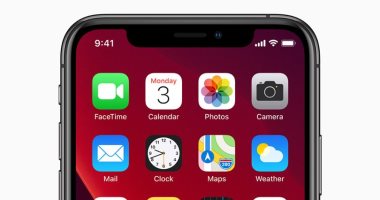
[ad_1]
الطريقة الأولى
أطلقت أبل برنامج Sign in With Apple، الذى يتيح لك إنشاء حسابات في تطبيقات جديدة باستخدام معلومات معرف Apple الخاص بك.
1. افتح تطبيقًا يوفر خيار تسجيل الدخول باستخدام Apple كخيار عند إنشاء حسابك، واختر هذا الخيار.
يجب أن يتم منحك خيارًا: يمكنك اختيار مشاركة بريدي الإلكتروني، مما يمنح التطبيق عنوان بريدك الإلكتروني الحقيقي؛ أو Hide My Email، مما يمنحهم بريدًا غير حقيقي.
2. اختر إخفاء البريد الإلكتروني الخاص بي ثم متابعة.
سيتم إرسال أي بريد إلكتروني يرسله التطبيق إليك إلى عنوان بريدك الإلكتروني الحقيقي، لكن التطبيق لن يعرف ما هو هذا العنوان.
يمكن لأي شخص لديه حساب Apple ID استخدام هذه الميزة.
الطريقة الثانية
هذه الطريقة لمستخدمي iCloud +، وذلك عندما تملأ النماذج عبر الإنترنت، فإنها عادة ما تطلب منك عنوان بريدك الإلكتروني، ويعمل Hide My Email هنا أيضًا.
1. اضغط على حقل النص الذي يطلب عنوان بريدك الإلكتروني.
2. إذا أدرك هاتفك أنه يطلب بريدك الإلكتروني، فسترى إخفاء البريد الإلكتروني يظهر كخيار إكمال تلقائي، اضغط عليها.
3. ستظهر قائمة تقدم لك عنوان بريد إلكتروني تم إنشاؤه عشوائيًا، اضغط على زر التحديث بجواره للحصول على واحد جديد، أو متابعة للحفظ واستخدامه.
4. في الشاشة التالية، امنح البريد الإلكتروني المزيف ملاحظة حتى تتمكن من تذكر الغرض الذي يتم استخدامه من أجله، ثم اضغط فوق “استخدام”.
مصدر الخبر



